Battlefield 6 Secure Boot Hatası Nedir, Nasıl Çözülür?
Battlefield 6 Secure Boot hatası alanlar için sorunun nedenini ve çözüm yollarını tüm detaylarıyla sizlerle paylaşıyoruz.
Video oyunlarında, özellikle FPS türündeki yapımlarda hilecilerle mücadele için sürekli yeni yazılımlar üretiliyor. Özellikle 2020'li yıllarda geleneksel hile karşıtı yazılımların yerine bilgisayarın daha derin seviyelerinde çalışan yenileri üretilmeye başlandı. Yakın zamanda piyasaya sürülecek Battlefield 6 da benzer bir yazılımdan faydalanıyor. Ancak bunu kullanmak için öncesinde bazı özellikleri açmış olmanız gerekiyor. Bu rehberimizde Battlefield 6 Secure Boot hatası ve çözüm yöntemlerini sizlerle paylaşıyoruz. Dilerseniz gelin, lafı hiç uzatmadan sorunun çözümüne odaklanalım.
Battlefield 6 Secure Boot hatası neden olur?
Battlefield 6, Javelin adındaki özel bir hile önleme yazılımı kullanıyor. Bu yazılım, bilgisayarların Kernel seviyesinde faaliyet gösteriyor. Dolayısıyla, bilgisayarların daha fazla özelliğine erişebilmesi ve anakart bileşenleri üzerinden olası hileleri önlemesi gerekiyor. Bunu sağlamak için ise bilgisayarınızın BIOS ayarlarından Secure Boot özelliğinin açık olması lazım. Bu özelliğin açık olmadığı durumlarda oyunu çalıştırmak da mümkün olmuyor. Bu durumda oyun, Battlefield 6 Secure Boot hatası olarak bilinen bir hata penceresi çeviriyor.
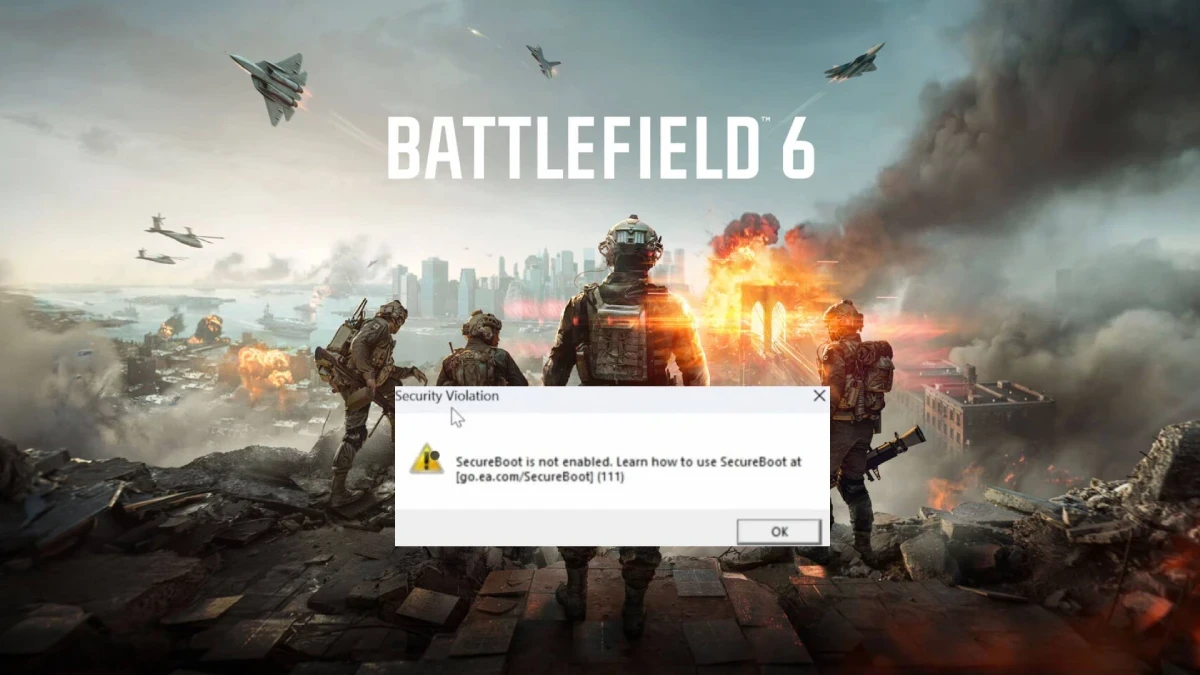
Hatanın nedeni basitçe BIOS üzerindeki Secure Boot ayarının açık olmamasından kaynaklanıyor. Bunu önlemek için, ilgili ayarı "Enabled" konumuna getirmek gerekiyor. Bilgisayar sistemleriyle arası çok iyi olmayanlar için bu durum kafa karıştırıcı gelebilir; ancak oldukça basittir. Yazının devamında sizlerle Secure Boot'un nasıl açıldığını paylaşacağız.
Secure Boot nasıl açılır?
Secure Boot açma işleminden önce BIOS'a nasıl girildiğini bilmeniz gerekiyor. Bunun için ise anakart markanızı öğrenmelisiniz. Eğer dizüstü bilgisayar kullanıyorsanız, anakart markanız bilgisayarınızın markasıyla aynı olacak. Ancak masaüstü bilgisayar kullanıyorsanız, anakart modelinizi öğrenmeniz gerekecek. Bunu öğrenmenin en kolay yolu, bilgisayar açılırken ekranda beliren logoya bakmaktır. Burada genelde anakart üreticisinin logosu ve ismi görünür.
Anakart markanızı öğrendikten sonra bilgisayarınızı açarken "Boot" işlemi sırasında ilgili tuşa basarak BIOS'a girebilirsiniz. Aşağıdaki tablodan anakart üreticilerini ve kullanılan tuşları öğrenebilirsiniz.
| ASUS | HP | Lenovo | DELL | Acer |
|---|---|---|---|---|
| F2/DEL | ESC/F10 | F1/F2 | F2 | F2 |
BIOS için en yaygın kullanılan tuş genelde DEL olarak seçilir. Eğer anakart üreticinizi bilmiyorsanız bu tuşla girmeyi deneyebilirsiniz. Giriş yaptıktan sonra ise sırasıyla aşağıdaki adımları takip ederek Battlefield 6 Secure Boot sorunundan kurtulabilirsiniz.
- BIOS arayüzünde "Boot" sekmesine ilerleyin.
- "Secure Boot Mode" ayarını veya benzer isimli ayarı bulun.
- Ayarı "Enabled" olarak değiştirin.
- Ayarı değiştirmenize izin vermiyorsa "Legacy Boot" veya "CSM" ayarlarını bulun ve "Disabled" hale getirin.
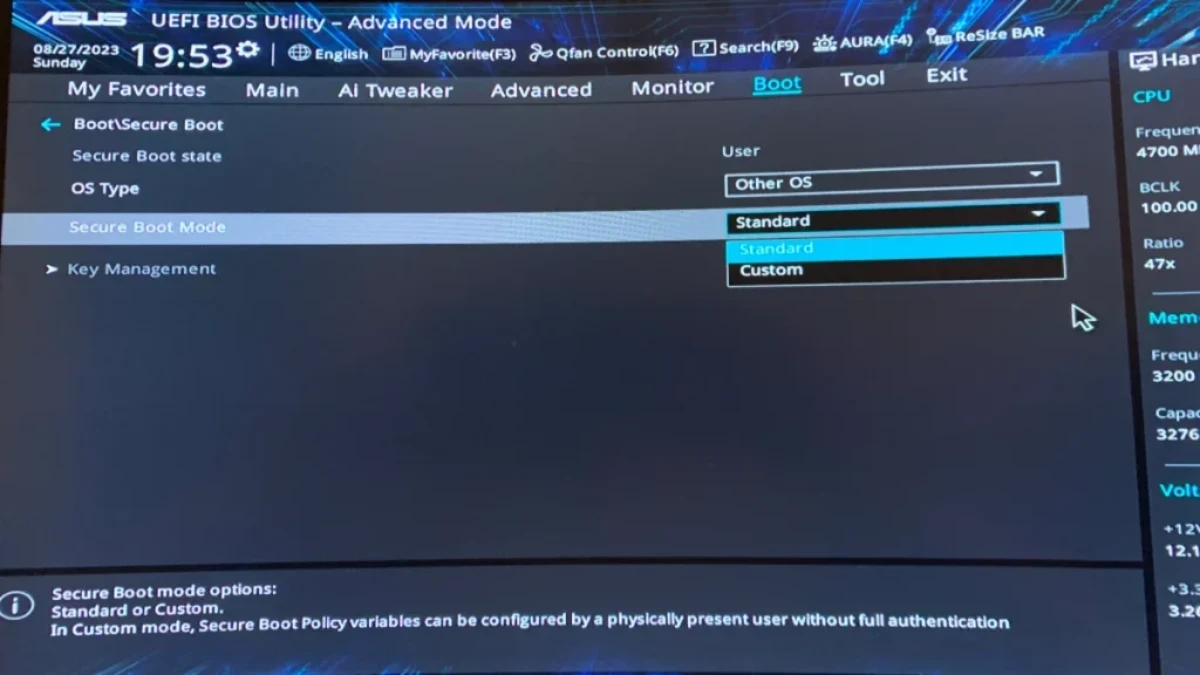
Eğer BIOS'ta Legacy Mode veya Compatibility Support Mode olarak bilinen ayarlar açıksa, Secure Boot ayarını değiştirmenize izin verilmez. Bu ayarlar, eski işletim sistemlerini (Win7 ve öncesi) desteklemek için kullanılıyor. Dolayısıyla, 2025 yılında Windows 11 bir zorunluluk haline gelmeye başlarken bu ayarları kullanmanıza çoğunlukla gerek yoktur.
Battlefield 6 Secure Boot hatası özellikle açık beta döneminde oyuncuların başına bela olmuştu. Beklenen FPS oyunu günden güne yaklaşırken bu sorunu yaşamamak adına yapabileceğiniz adımları sizlerle paylaştık. Eğer oyun ilginizi çekiyorsa, çıkış öncesi Battlefield 6 sistem gereksinimleri içeriğimize göz atarak teknik detaylarını öğrenebilirsiniz. Bununla birlikte serinin geçmişini öğrenmek adına kronolojik sırayla Battlefield oyunları makalemizi okumayı da unutmayın. Şimdiden herkese keyifli oyunlar dileriz!